edius 8怎么制作闪白特效?
发布时间:2017-06-23 17:40:45作者:知识屋
一些用户在使用edius 8编辑视频的时候,会根据自己的需要从而给视频制作一些闪白转场效果,所以下面小编就为新手们介绍edius 8是如何制作闪白转场效果的,具体怎么操作请看下文!
edius 8制作闪白特效的使用步骤
1、在素材库面板空白区域右击,选择“新建素材”>“色块”;
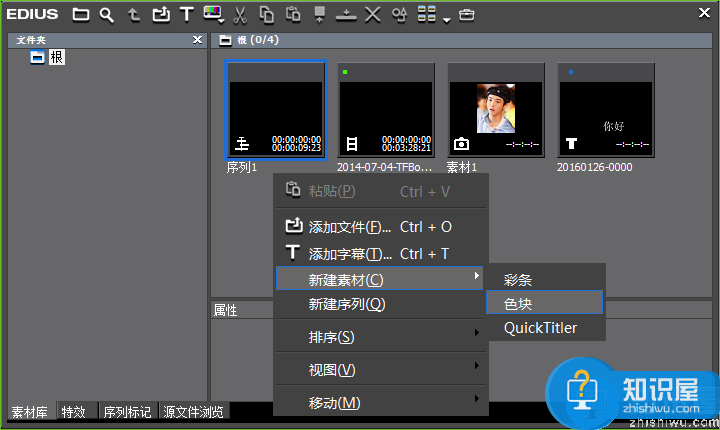
2、在弹出的“色块”对话框中,点击第一个颜色选项,在弹出的“色彩选择”对话框中选择“白色”,单击确定;
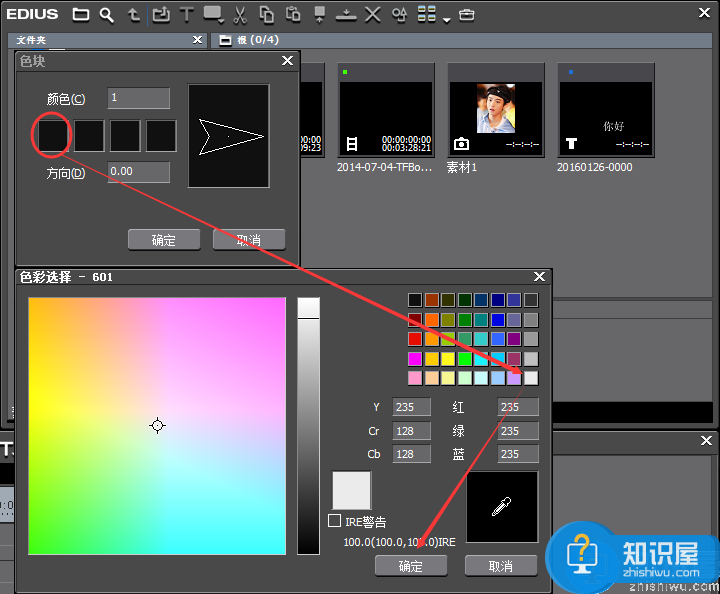
3、将新建的白色色块拖动到两个素材中间;(注意要在“插入模式”下进行)
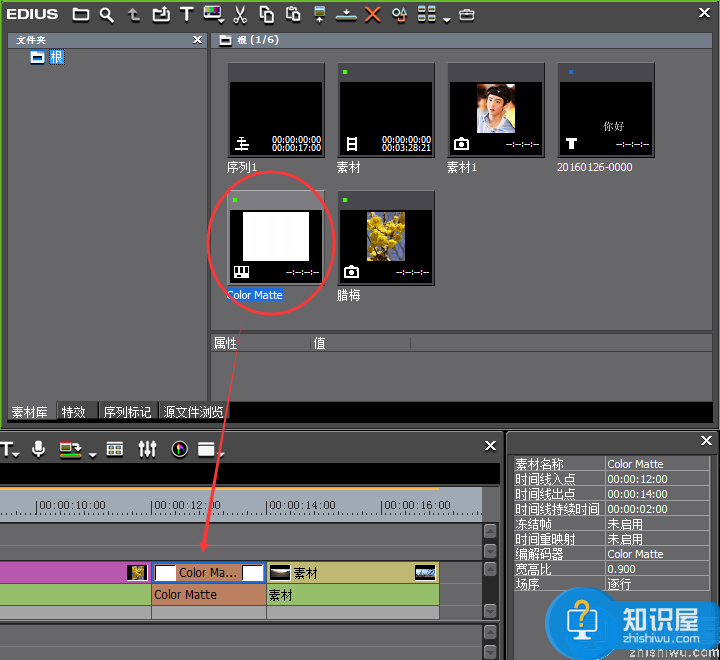
4、在“特效面板”上找到“转场”>“2D”下的“溶化”,给色块中的入出点均加入“溶化”特效;
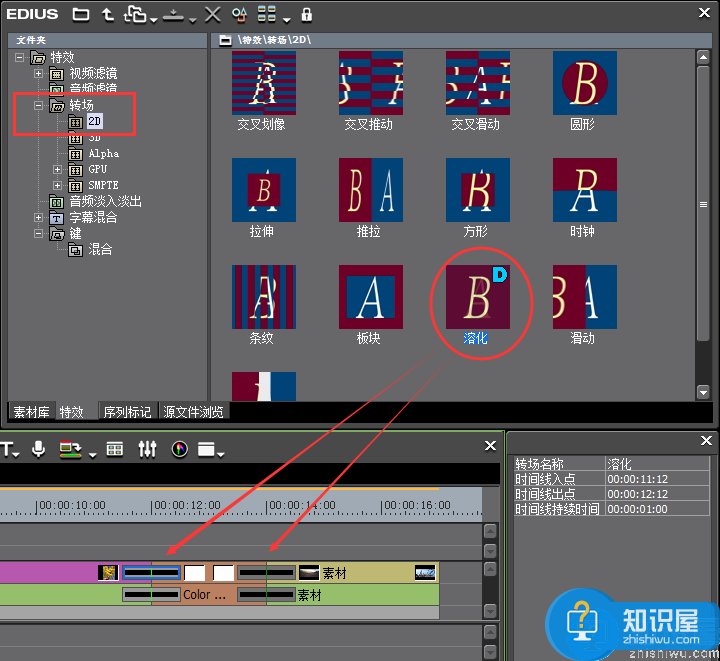
5、分别鼠标右击加入的两个溶化转场,选择持续时间,入点设置持续时间为3帧,出点设置为10帧,然后继续右击色块,同样选择持续时间,设置为15帧,单击确定;
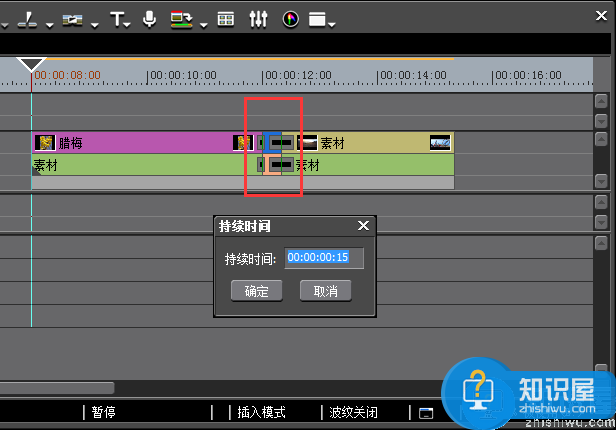
6、这样,即完成了EDIUS闪白效果。若想制作成闪黑效果,则在第二步选择颜色为黑,其他操作步骤一样,也就能完成闪黑效果了。
以上就是“edius 8怎么制作闪白特效”的方法介绍,希望大家喜欢(了解更多EDIUS使用介绍,关注wmzhe.com)。
相关知识
-

videopad video editor如何添加视频转换特效?videopad video editor添加转场特效教程
-

必剪app倒放特效怎么弄?必剪app如何实现视频倒放?
-

Premiere图片处理之加特效,让画面逐渐变黑消失
-

爱剪辑视频处理之制作打字机特效,提升画面质感
-

EDIUS使用教学之导入外置特效,请看图文解说
-

三分钟搞定视频画中画特效,交给Pr就行
-

制作音频回声特效不复杂,找Premiere就行了
-

抖音APP怎么制作故障特效 抖音软件故障特效制作步骤分享
-
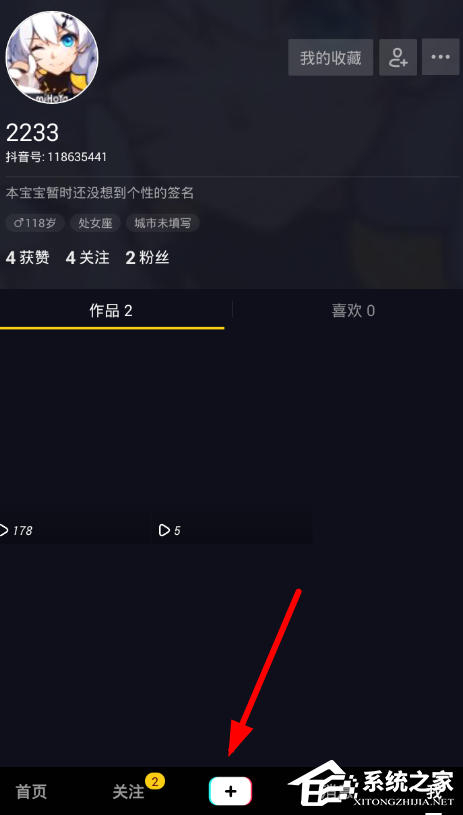
抖音APP如何设置流星雨特效 抖音软件调整流星雨特效在线教学
-
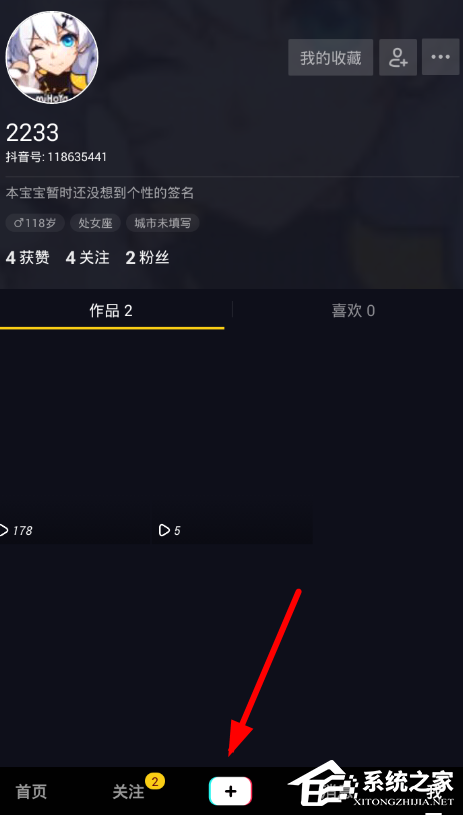
抖音APP亮晶晶特效是怎么拍的 抖音软件拍摄亮晶晶特效图文教学
软件推荐
更多 >-
1
 一寸照片的尺寸是多少像素?一寸照片规格排版教程
一寸照片的尺寸是多少像素?一寸照片规格排版教程2016-05-30
-
2
新浪秒拍视频怎么下载?秒拍视频下载的方法教程
-
3
监控怎么安装?网络监控摄像头安装图文教程
-
4
电脑待机时间怎么设置 电脑没多久就进入待机状态
-
5
农行网银K宝密码忘了怎么办?农行网银K宝密码忘了的解决方法
-
6
手机淘宝怎么修改评价 手机淘宝修改评价方法
-
7
支付宝钱包、微信和手机QQ红包怎么用?为手机充话费、淘宝购物、买电影票
-
8
不认识的字怎么查,教你怎样查不认识的字
-
9
如何用QQ音乐下载歌到内存卡里面
-
10
2015年度哪款浏览器好用? 2015年上半年浏览器评测排行榜!








































